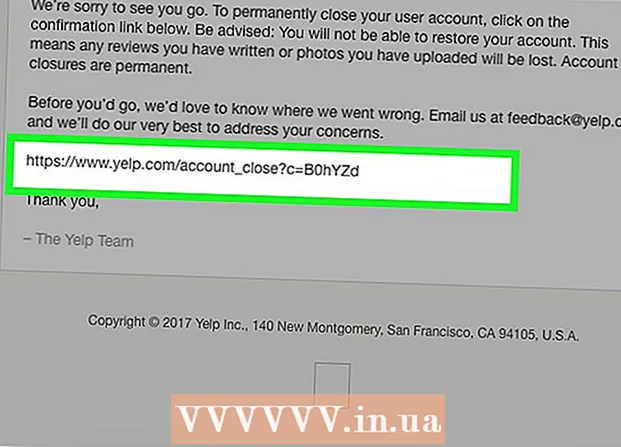Höfundur:
Lewis Jackson
Sköpunardag:
12 Maint. 2021
Uppfærsludagsetning:
1 Júlí 2024
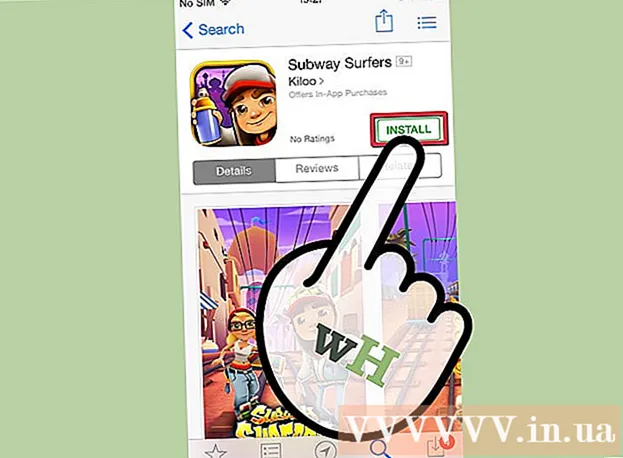
Efni.
Það eru þúsund ókeypis forrit í boði fyrir notendur iPhone, iPad og iPod.Þessi forrit geta verið algjörlega ókeypis eða eru prufuáskrift, prufa eða stytt útgáfa af greiddri fullþrýstivöru. Að nýta sér ókeypis forritin getur sparað þér mikið til lengri tíma litið sem þú getur hlaðið niður beint úr App Store. En hvað ef þú býrð á svæði sem fær ekki aðgang að App Store Apple? Þú munt líklega vera að velta fyrir þér hvernig á að hlaða niður vinsælum forritum fyrir iOS tæki. Leiðin til að komast utan um þessa takmörkun er að flækja tækið og nota hugbúnað til að setja upp milliliðaforrit.
Skref
Aðferð 1 af 4: AppCake
Flótti tækis. Til að nota AppCake verður tækið að vera fangelsisbrotið. Með hverri iOS útgáfu eða iPhone gerð verður framkvæmdin önnur, en allir verða að setja Cydia, forritið sem setur upp flóttaforritið í tækinu.
- Ef iPhone er opnaður mun ógilda ábyrgð þína. Ef þú þarft að þjónusta tækið þitt þarftu að endurheimta það, þ.e. snúa við flóttaferlinu.

Settu upp AppSync. Til að hlaða niður og setja upp forrit frá AppCake þarftu að setja upp AppSync fyrst. Þetta forrit mun stilla forritin sem hlaðið hefur verið niður frá AppCake þannig að þau geti unnið í tækinu þínu.- Opnaðu Cydia og veldu síðan Stjórna. Veldu Heimildir og ýttu síðan á Breyta hnappinn. Veldu Bæta við.
- Sláðu inn repo sem inniheldur AppSync. Til dæmis http://appaddict.org/repo.
- Veldu nýlega bætt við endurskoðun og leitaðu að AppSync pakkanum. Haltu inni Install og veldu síðan Staðfesta. Þegar uppsetningu er lokið, ýttu á Restart SpringBoard hnappinn.
- Notendur IOS 5.x ættu að fá AppSync 5.0+
- IOS 6.x notendur ættu að fá AppSync 6.0+

Settu upp AppCake. AppCake gerir þér kleift að fá aðgang að jailbroken forritum sem aðrir notendur hafa klikkað og hlaðið upp. Þú getur hlaðið niður beint í tækið.- Opnaðu Cydia og veldu síðan Manage. Veldu Heimildir og ýttu á Breyta hnappinn. Smelltu á Bæta við.
- Sláðu inn AppCake repo, cydia.iphonecake.com.
- Veldu nýja AppCake repo og halaðu niður AppCake appinu. Settu upp og endurræstu SpringBoard.

Byrjaðu AppCake. Þú getur farið í flokkinn ókeypis niðurhal. Pikkaðu á forritið sem þú vilt og pikkaðu síðan á niðurhalshnappinn. Þú munt sjá lista yfir heimildir sem þú getur hlaðið niður.- Ef þú hefur áhuga á borguðu appi skaltu ýta á Store hnappinn til að opna App Store síðu appsins.
Finndu heimild til að hlaða niður. AppCake geymir ekki skrár á netþjónum sem notendur senda forrit sín í fangelsi til geymsluþjónustu á netinu. Þegar þú velur forrit sérðu lista yfir forrit sem hlaðið hefur verið upp.
- Venjulega færðu aðeins eitt niðurhal frá hverri uppsprettu. Prófaðu aðra heimild þar til þú finnur hlekkinn sem virkar.
- Útgáfunúmer forrits er skráð undir uppruna.
- Opna alias (ef við á) með forriti sem skráð er undir sömu heimild.
Sæktu skrána. Þegar vefsíðan hefur fundist mun vefsíðan opna skrána í hýsingarþjónustunni. Fylgdu leiðbeiningunum á skjánum til að hlaða niður.
Settu upp forrit. Smelltu á flipann Niðurhal AppCake eftir að þú hefur hlaðið niður forritinu. Þegar niðurhalinu er lokið birtist Install hnappur við hliðina á forritalistanum. Ýttu á þann hnapp og apptáknið verður bætt við skjáborðið eftir að uppsetningu er lokið. auglýsing
Aðferð 2 af 4: AppAddict
Flótti tækis. Til að nota AppAddict þarftu að flækja tækið. Flóttaaðferðin fyrir hverja iOS útgáfu og iPhone er mismunandi en allir verða að hafa Cydia, forritið sem setur upp flóttaforritið uppsett í tækinu.
- Brestur á iPhone tæki ógilt ábyrgð. Ef þú vilt þjónusta tækið þitt þarftu að endurheimta það, þ.e. snúa við flóttaferlinu.
Settu upp AppSync. Til að hlaða niður og setja upp forrit frá AppAddict þarftu fyrst að setja AppSync. Þetta forrit mun endurstilla forritin sem hlaðið er niður frá AppAddict svo þau geti unnið í tækinu.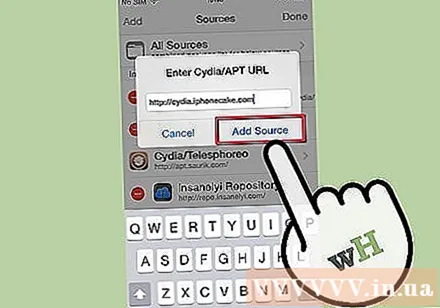
- Opnaðu Cydia og veldu Stjórna. Veldu Heimildir og ýttu á Breyta hnappinn. Smelltu á Bæta við.
- Flytja inn repo sem inniheldur AppSync. Til dæmis http://appaddict.org/repo.
- Veldu nýlega bætt við endurskoðun og leitaðu að AppSync pakkanum. Smelltu á Setja upp og veldu síðan Staðfesta. Að lokinni uppsetningu, ýttu á Restart SpringBoard hnappinn.
- Notendur IOS 5.x ættu að fá AppSync 5.0+
- IOS 6.x notendur ættu að fá AppSync 6.0+
Settu upp AppAddict. Eftir að AppSync hefur verið settur upp skaltu opna Safari í símanum og fara á heimasíðu AppAddict. Dragðu niður renna til að hlaða niður og setja upp AppAddict.
- Einnig er hægt að hlaða niður AppAddict frá Cydia repo: http://appaddict.org/repo
Sjá forrit til að hlaða niður. Þegar þú opnar AppAddict sérðu tengi þess svipað og App Store Apple. Þú getur skoðað vinsæl forrit eftir flokkum eða leitað að sérstökum forritum.
Finndu heimild til að hlaða niður. Eftir að þú hefur valið forritið þitt skaltu smella á tengla hnappinn í lýsingunni til að sjá lista yfir heimildir sem notandinn hefur sent.
Sæktu skrána. Þegar þú hefur fundið heimildina, verður þú vísað á vefsíðuna þar sem skráin er geymd í hýsingarþjónustunni. Fylgdu leiðbeiningunum á skjánum til að hlaða niður skránni.
Settu upp forrit. Þegar það hefur verið hlaðið niður, strjúktu skjánum til hægri til að opna aðalvalmynd AppAddict. Veldu Uppsetningarforrit til að opna lista yfir forrit tilbúin til uppsetningar. Veldu forritið sem þú vilt setja upp, ýttu aftur á Setja hnappinn. Þegar uppsetningu er lokið birtist forritið á skjáborðinu. auglýsing
Aðferð 3 af 4: Zeusmos
Flótti tækis. Til að nota AppAddict þarftu að flækja tækið. Flóttaaðferðin fyrir hverja iOS útgáfu og iPhone er mismunandi en allir verða að hafa Cydia, forritið sem setur upp flóttaforritið uppsett í tækinu.
- Brestur á iPhone tæki ógilt ábyrgð. Ef þú vilt þjónusta tækið þitt þarftu að endurheimta það, þ.e. snúa við flóttaferlinu.
Settu upp AppSync. Til að hlaða niður og setja upp forrit frá Zeusmos verður þú fyrst að setja AppSync. Þetta forrit mun endurstilla forritin sem hlaðið hefur verið niður frá Zeusmos svo þau virki í tækinu þínu.
- Opnaðu Cydia og veldu Stjórna. Veldu Heimildir og ýttu á Edi hnappinn. Smelltu á Bæta við.
- Flytja inn repo sem inniheldur AppSync. Til dæmis http://appaddict.org/repo.
- Veldu nýlega bætt við endurskoðun og leitaðu að AppSync pakkanum. Smelltu á Setja upp og smelltu síðan á Staðfesta. Þegar það er sett upp skaltu ýta á Restart SpringBoard hnappinn.
- Notendur IOS 5.x ættu að fá AppSync 5.0+
- IOS 6.x notendur ættu að fá AppSync 6.0+
Settu Zeusmos upp. Opnaðu Cydia og bættu við skjalasafni sem inniheldur Zeusmos. Það eru mörg skjalasöfn sem innihalda Zeusmos. Sæktu frá endurskoðuninni og settu upp á tækinu þínu.
Fáðu aðgang að forritinu. Eftir að Zeusmos hefur verið settur upp skaltu opna forritið og ýta á valmyndarhnappinn. Farðu í þann flokk forrita sem þú vilt eða finndu forritið.
Sæktu forritið. Eftir að þú hefur valið forrit, ýttu á Download hnappinn á yfirlitsskjánum. Þú munt sjá lista yfir slóð umsókna sem aðrir notendur setja upp. Þegar þú horfir á slóðanafnið sem þú þekkir vefþjóninn.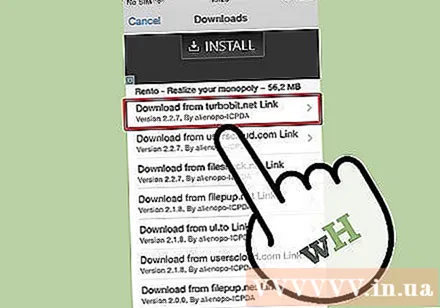
- Þegar þú hefur fundið heimildina verðurðu flutt á vefsíðu skráarhýsingarinnar. Fylgdu leiðbeiningunum á skjánum til að hlaða niður forritinu.
Settu upp forrit. Eftir að skránni hefur verið hlaðið niður smellirðu á flipann Niðurhal á Zeusmos. Veldu forritið sem hlaðið var niður af listanum. Smelltu á Setja upp IPA hnappinn til að setja upp. Þegar uppsetningu er lokið mun forritið birtast á skjáborðinu. auglýsing
Aðferð 4 af 4: App Store
Opnaðu App Store. Auk margra greiddra forrita eru líka mörg ókeypis forrit sem hægt er að hlaða niður. Þessi forrit geta verið annaðhvort auglýsingalausar útgáfur af greiddu forriti eða alveg ókeypis án skilyrða.
Skráðu þig inn með Apple auðkenni þínu. Þú þarft Apple auðkenni til að hlaða niður ókeypis forritum. Þú getur sett upp Apple auðkenni án kreditkorts.
Fáðu aðgang að forritinu. Það eru margir flokkar og forrit á heimasíðu App Store. Þú getur notað flokka til að leita að forritinu sem þú vilt, eða sérstaklega leitað á leitarstikunni. Ókeypis forrit munu hafa orðið „Ókeypis“ í hlutanum Verð í lýsingu forritsins.
Smelltu á forritið til að skoða upplýsingar. Þegar þú sérð forrit sem þú vilt hlaða niður pikkarðu á það til að opna glugga til að skoða upplýsingar. Hér veistu hvort forritið er samhæft við tækið eða ekki, þú getur keypt meiri virkni í forritinu eða ekki.
- Ef forritið biður um að greiða innri gjöld verða lítil skilaboð undir fyrirtækjaheitinu „Býður upp á innkaup í forriti“.Venjulega er gjald fyrir að nota fulla virkni forritsins.
Ýttu á „ÓKEYPIS“ hnappinn. Þessi hnappur mun breytast í „INSTALL“ hnappinn.
Ýttu á „INSTALL“ hnappinn. Ef Apple ID þitt er sett upp með lykilorði þarftu að slá inn lykilorðið til að halda áfram með uppsetninguna. Forritinu verður hlaðið niður og sett upp í tækinu þínu. Þegar uppsetningu er lokið birtist forritið á skjáborðinu.
- Ef tækið þitt er aðeins stillt til að hlaða niður þegar þú notar Wi-Fi þarftu að bíða eftir tengingu við netkerfið áður en forritið hlaðast upp.
Viðvörun
- Í sumum löndum er uppsetning og sprunga forrita ólögleg.
- Ef þú hefur getu til að kaupa forritið ættirðu að kaupa það. Að nota opið forrit þýðir að þú ert að stela forriti.